ノウハウ
【2024年最新】X(旧Twitter)で予約投稿する方法や手順は?おすすめのアプリやツールも紹介
 2024年2月20日
2024年2月20日

X(旧Twitter)は、つぶやきと呼ばれるショートテキストを中心としたSNSです。膨大なユーザー数と高い拡散力が魅力で、個人的な利用はもちろんビジネス情報の発信などでも幅広く利用されています。
ビジネス利用であれば、PR観点でのアカウント運用などが良く知られ、キャンペーン・イベント情報等の発信をおこなうときに活用するケースも多く見られます。そのときに活躍する機能が「予約投稿機能」です。
本記事ではX(旧Twitter)の予約投稿の方法や手順について解説し、おすすめのアプリやツールも紹介します。
目次
X(旧Twitter) で予約投稿ができるパターン2つ
Twitterで予約投稿をする方法には、「公式の予約投稿機能を利用する方法」のほか「外部アプリなどのツールを利用する方法」の2つあります。
- 公式の予約投稿機能を利用する方法
- 外部アプリなどのツールを利用する方法
1.公式の予約投稿機能を利用する方法
X(旧Twitter)には、公式機能として予約投稿機能が用意されています。ツイート作成画面の下部に並んだカレンダーアイコンをクリックし、「予約設定」のポップアップから設定することができます。
▼公式の予約投稿機能を利用する方法のポイント
- 予約投稿は最大で64ツイートまで設定可能
- 18ヶ月先の日時まで選択可能
2.外部アプリなどのツールを利用する方法
X(旧Twitter)の予約投稿は外部ツールを利用することでも行えます。
外部ツールでは予約投稿機能だけでなく、投稿の管理やインサイト分析などTwitter運用に便利な機能が利用できることがあります。
▼X(旧Twitter)で予約投稿可能な外部ツール
| X Pro(Tweetdeck) | X(旧Twitter)が提供するソーシャルモニタリング管理ツール。 無料プランなし。有料プランは プレミアム 980円/月から |
| SocialDog | SNS運用支援ツール。X(Twitter)・Instagram・Facebookに対応。 無料プランあり。有料プランは Personal 1,480円/月から |
| Buffer | SNS運用支援ツール。Facebook、X(旧Twitter)、Instagram、LinkedIn、Pinterestに対応。 無料プランあり。有料プランは Essential 6$/月から |
| Hootsuite | SNS運用支援ツール。Facebook、X(旧Twitter)、Instagram、LinkedIn、YouTube、Pinterestに対応。 無料プランあり。有料プランは Professional 12,999円/月から |
| Later | SNS運用支援ツール。Facebook、X(旧Twitter)、Instagram、LinkedIn、Pinterestに対応。 無料プランあり。有料プランは Starter 16.67$/月から |
| SocialBee | SNS運用支援ツール。Facebookv、X(旧Twitter)、Instagram、LinkedIn、Pinterestに対応。 無料トライアルあり。有料プランは Bootstrap 24$/月から |
| CoSchedule | SNSマーケティングとコンテンツカレンダー管理ツール。Facebookv、X(旧Twitter)、Instagram、LinkedIn、Pinterestに対応。 無料プランあり。有料プランは Social Calendar 19$/月から |
X(旧Twitter)で予約投稿を行う3つのメリット
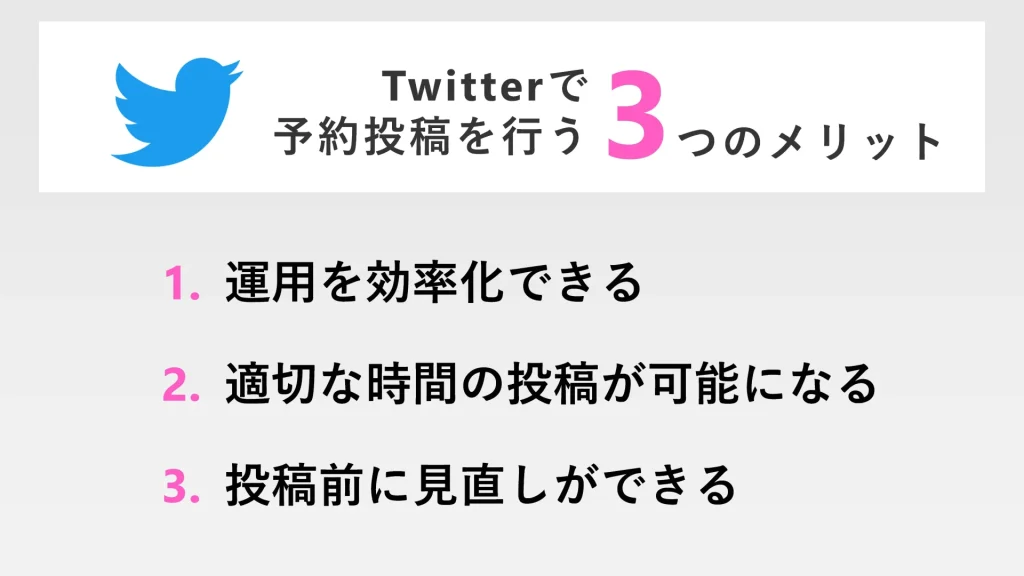
X(旧Twitter)で予約投稿を行うメリットは大きく3つあります。
- 運用を効率化できる
- ターゲットに対し適切な時間に投稿できる
- 投稿前に最終チェックを行える
1.運用を効率化できる
予約投稿機能を利用することで、効率よく運用することができます。
ビジネス目的でTwitterを利用する場合には、あらかじめ企画立案のちにツイート内容を作成し、関係各所に文面チェックを依頼するなどの事前準備が必要なことが多くあります。
この場合、ツイート文面が校了すれば、予約投稿機能を用いて指定日時に投稿することが可能です。また、複数の文面の事前チェック&校了を行い、予約投稿を利用することで、ツイートをストックしながら運用できます。
2.ターゲットに対し適切な時間に投稿できる
通常、企業アカウントの運用時間範囲は平日ビジネスタイムであることが多いと考えられますが、ターゲットによっては、アクティブタイムが土・日・祝日や、平日ビジネスタイム外にあたることがあります。
予約投稿機能を活用することで、企業アカウントの運用時間範囲外である土・日・祝日や、平日ビジネスタイム外でも投稿を行うことができます。
3.投稿前に最終チェックを行える
予約投稿機能を利用することで、投稿前に、ツイートの最終チェックを行うことが可能です。ツイート文面をダブルチェックやトリプルチェックする観点だけではなく、炎上リスク回避を目的とした見直し面からも有効といえるでしょう。
予約投稿をセット(月曜日)→ツイート前の最終確認(木曜日)→ツイート日(金曜日)といったフローを定めておくと、確認点が運用に乗りやすいはずです。
X(旧Twitter)で予約投稿を行う際の注意点3つ
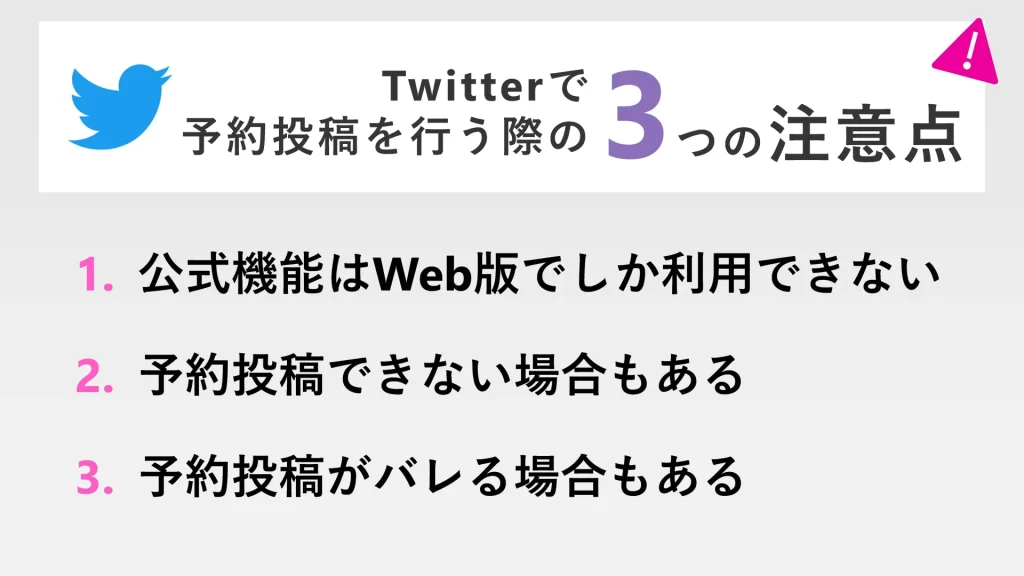
X(旧Twitter)の予約投稿を行う際は、下記の3点に注意しましょう。
- 公式機能はブラウザ版しか利用できない
- 予約投稿できない場合もある
- 予約投稿に気づかれる場合もある
1.公式機能はブラウザ版しか利用できない
公式の予約投稿機能は、ブラウザ版(Web版)からしか利用できないので注意しましょう。
スマートフォンやタブレットにインストールするアプリ版には、予約投稿機能が実装されていません。ただしSafariやChromeなどのブラウザアプリを経由することで、スマートフォンやタブレットからでも予約投稿を行うことが可能です。
スマートフォン・タブレットから予約投稿をする方法については後述します。
2.予約投稿できない場合もある
ツイートによっては、予約投稿ができない場合もあります。以下のようなツイートを行いたいときは、リアルタイムでの投稿が必要です。
▼予約内容ができないツイートの例
- ツリー投稿したい場合
- アカウントをタグ付けしたい場合
- アンケート機能を利用したい場合
- 返信者を制限したい場合
3.予約投稿に気づかれる場合もある
場合により、予約投稿だと気づかれる可能性があります。
予約投稿とリアルタイムのツイートにおいて、見た目による差はありません。ただし、予約投稿に対するリプライにすぐに返信やアクションなどの反応が発生しない場合、予約投稿だと気づかれる可能性があります。
ユーザーによっては、リアルタイムな反応がない場合に好感度が低下したり、離脱につながったりする恐れがあります。予約投稿は公式機能のため、リアルタイムな反応がないことにペナルティなどはありませんが、フォロワーが予約投稿をよく思わない可能性は十分にあるため留意しましょう。
【公式機能】Twitterで予約投稿する手順
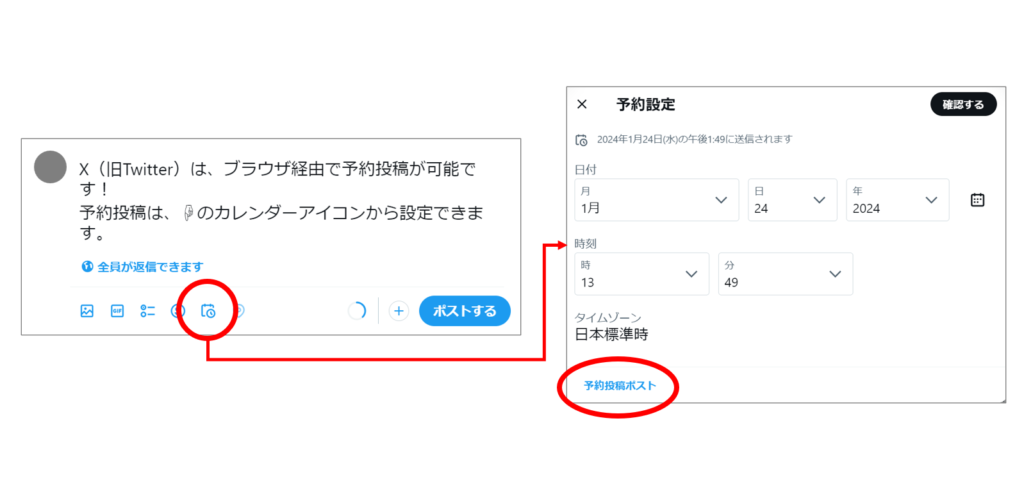
公式の機能でTwitterの予約投稿をする場合、以下の4ステップで進めていきます。
- ブラウザでX(旧Twitter)にログイン
- 投稿画面でツイートを入力
- カレンダーから日付と時刻を設定
- 「予約設定」をタップで予約完了
1.ブラウザでX(旧Twitter)にログイン
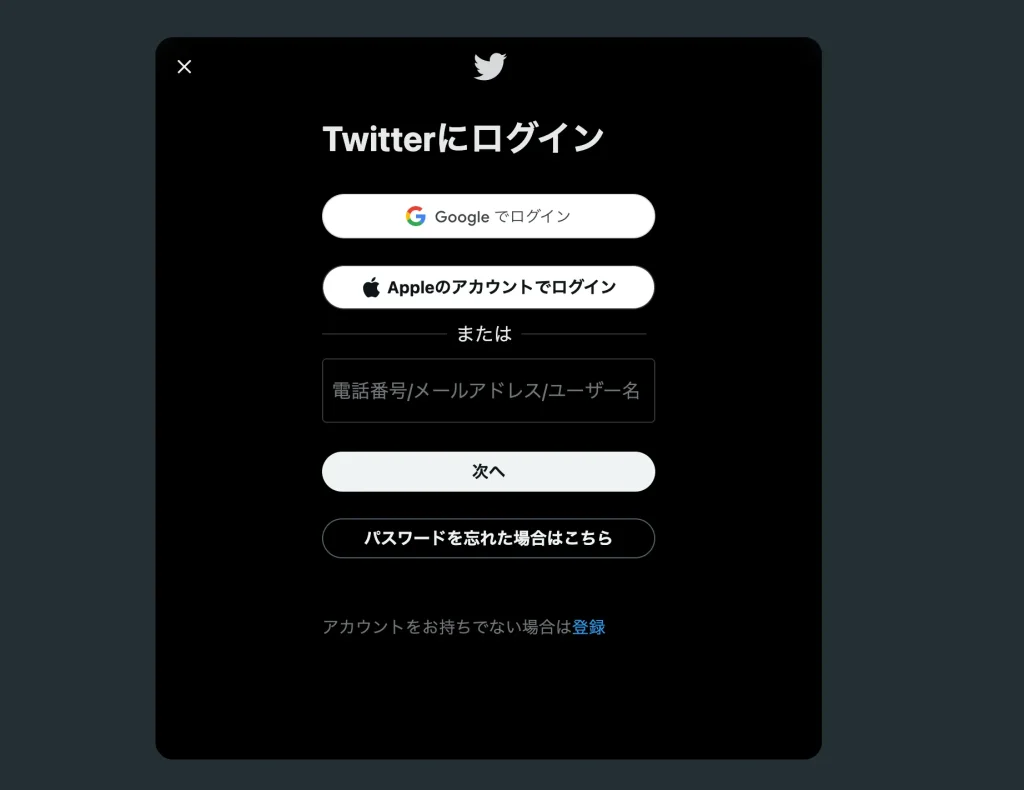
まず、こちらのURLからブラウザ版X(旧Twitter)ログイン画面へ移動します(※本記事ではパソコンでの作業を前提として説明)。デバイスは、パソコン・スマホ・タブレットどれを利用しても問題ありません。
ログイン画面で、予約投稿を利用したいアカウントの情報を入力してログインします。この際、GoogleやAppleアカウントと紐づけているアカウントであれば、それらを利用するとスムーズにログインできます。
アカウント開設前のときは、この時点でアカウントを作成しましょう。
2.投稿画面でツイートを入力
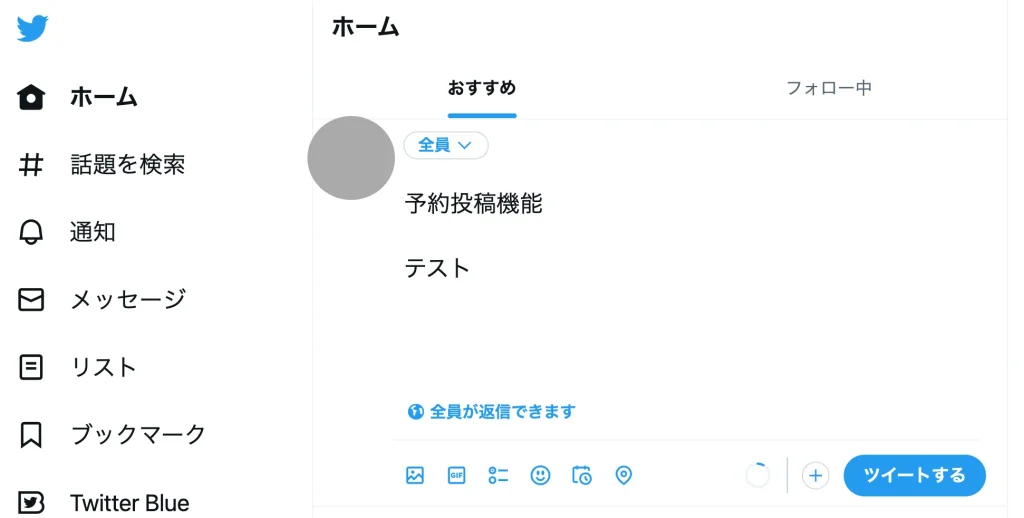
ログインできたらホーム画面を表示し、最大140文字以内でツイートを入力しましょう。画像や動画を添付したいときは、ツイートエリア下部の画像アイコンをクリックして添付してください。
3.カレンダーから日付と時刻を設定
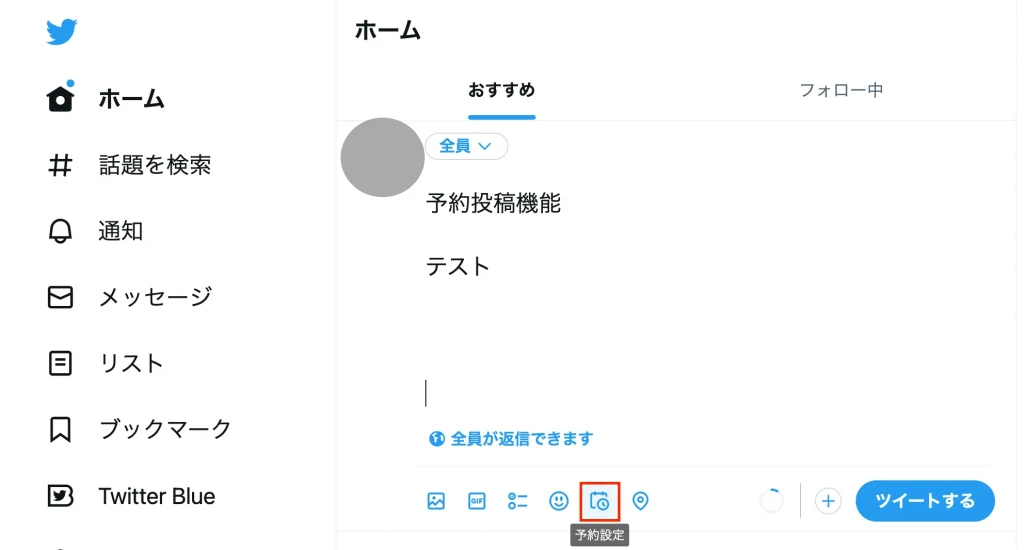
ツイートが入力できたら、ツイートエリア下部のカレンダーアイコンをクリックし、ポップアップされる「予約設定」を入力します。
「予約設定」で投稿したい日時を入力し「確認する」をクリックします。このとき、アカウントのターゲットとなるユーザーがアクティブな時間を目安に投稿時間を設定することをおすすめします。
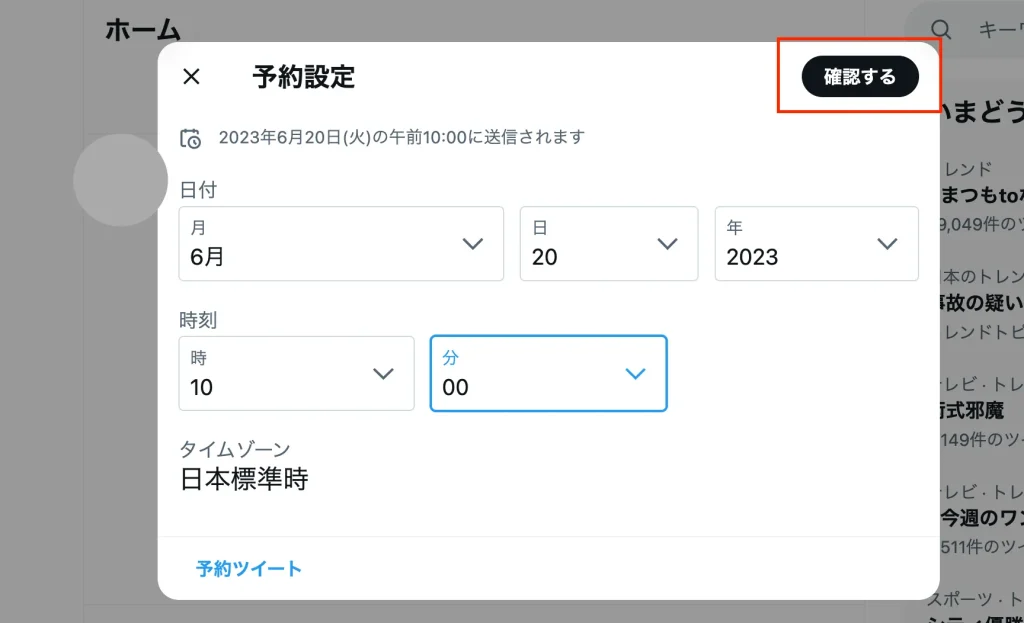
4.「予約設定」をクリックで予約完了

「予約設定」のポップアップ内の「確認する」をクリックするとツイートの確認画面に遷移します。予約投稿したい日付を確認し、「予約設定」ボタンをクリックしてください。
以上で予約投稿の予約設定が完了します。予約したツイートが時間通りに投稿されるのを待ち、確認しましょう。
スマートフォン・タブレットから予約投稿をする方法
予約投稿を利用できるのはブラウザ版のみで、X(旧Twitter)のスマートフォンやタブレットにインストールして利用するアプリから予約投稿はできません。
iPhoneやAndroidなどのスマートフォンやタブレットから予約投稿を行いたいときは、X(旧Twitter)のアプリ経由ではなく、SafariやChromeなどのブラウザアプリを経由することで可能です。
▼スマートフォン・タブレットのブラウザアプリからX(旧Twitter)の予約投稿を行う方法
- Google Chrome等のブラウザアプリから「X(旧Twitter)」で検索
- X(旧Twitter)アプリを推奨されたら「今はしない」等をタップ(強制的にX(旧Twitter)アプリに移動する場合、検索結果画面のX(旧Twitter)を長押しし「新規タブで開く」をクリック)
- 画面の誘導に従ってX(旧Twitter)にログインする
- ユーザー名とパスワードを入力してホーム画面へ移動
- ツイート作成画面の下部に並んだカレンダーアイコンをクリックし、「予約設定」のポップアップから予約日時を設定
【公式機能】X(旧Twitter)予約投稿の編集・削除方法
X(旧Twitter)の予約投稿は、後から編集・削除を行えます。
X(旧Twitter)予約投稿の編集方法
予約投稿の編集は下記の手順で進めていきます。
▼予約投稿の編集手順
- カレンダーアイコンを選択
- 予約ツイートを選択
- 予約済みダブを選択
- 内容を編集→予約設定を選択して完了
ツイートエリア下部のカレンダーアイコンから「予約ツイート」に進み「予約済み」のタブを選択します。
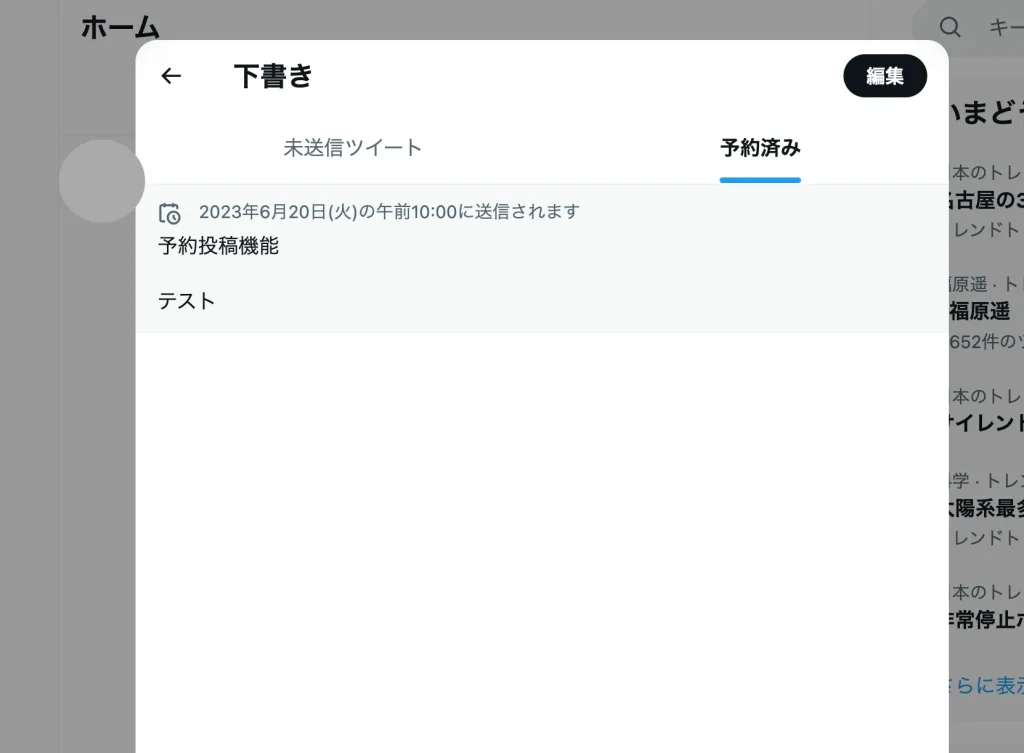
予約したツイートをクリックすると、ツイートの編集画面が表示されます。
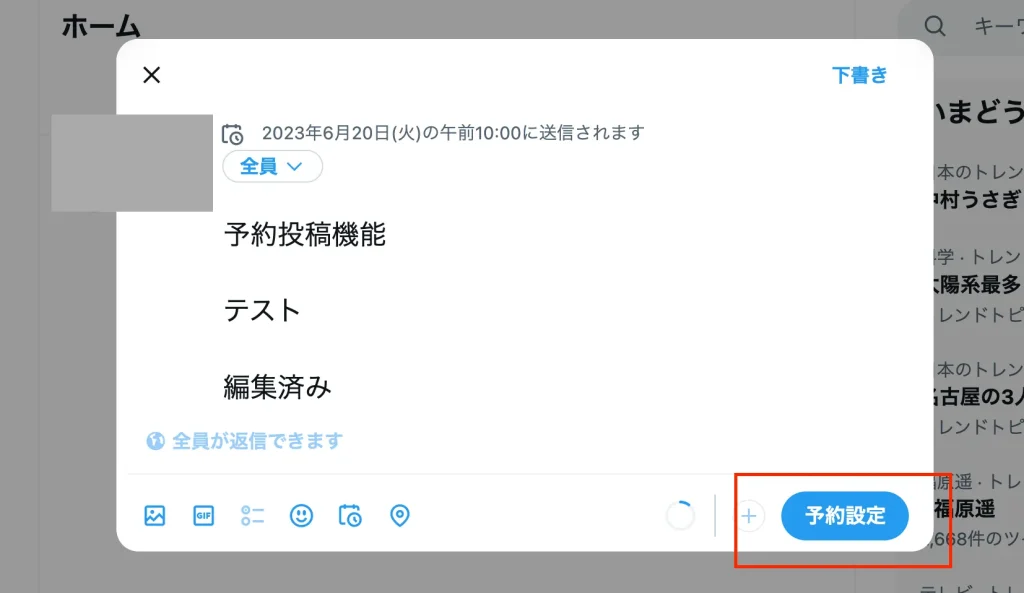
内容の編集にくわえ、カレンダーアイコンをクリックすれば日付の編集も可能です。編集が終了したら、右下の予約設定をクリックすると編集内容が保存されます。
X(旧Twitter)予約投稿の削除方法
予約した投稿を削除するときは、下記の手順で進めていきます。
▼予約投稿の削除手順
- カレンダーアイコンを選択
- 予約ツイートを選択
- 予約済みのタブを選択
- 編集→チェックを入れたのち「削除」を選択して完了
予約投稿の編集と同じように、ツイートエリア下部のカレンダーアイコンから「予約ツイート」に進み「予約済み」のタブを選択しましょう。
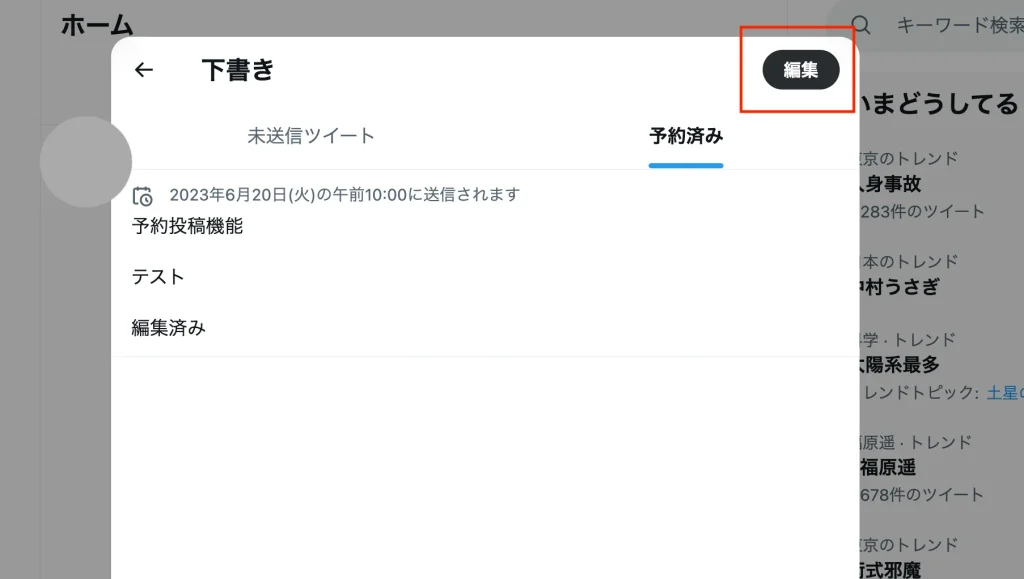
右上の編集をクリックすると予約投稿ツイートの横にチェックボックスが表示されるので、削除したいツイートを選択して右下の削除をクリックします。
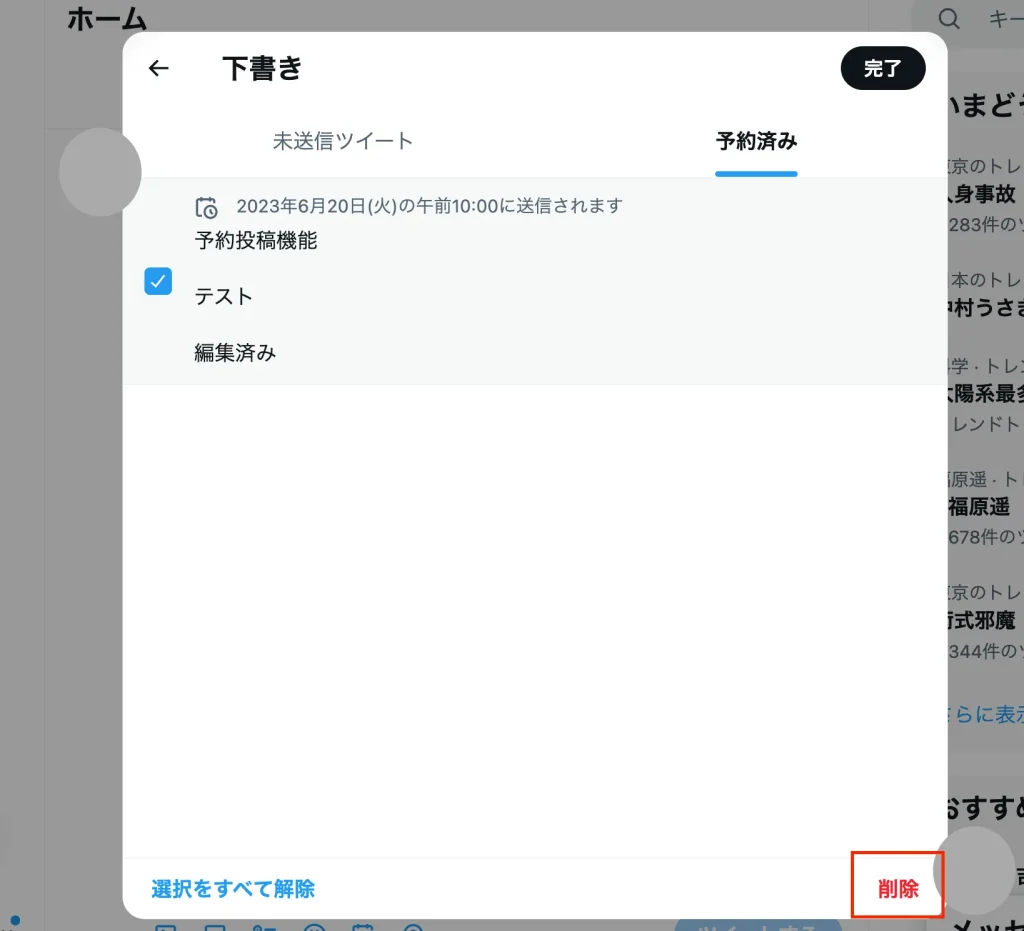
削除前の確認に同意したら、予約ツイートの削除が完了します。誤ったツイートを予約してしまった際などに利用しましょう。
【公式機能】未送信ツイートの確認方法
送信しなかったツイートは、未送信ツイートとして保存され後から確認できます。
▼未送信ツイートの確認手順
- ツイートエリア下部のカレンダーアイコンを選択
- 予約ツイートを選択
- 未送信ツイートのタブを選択
- 内容確認
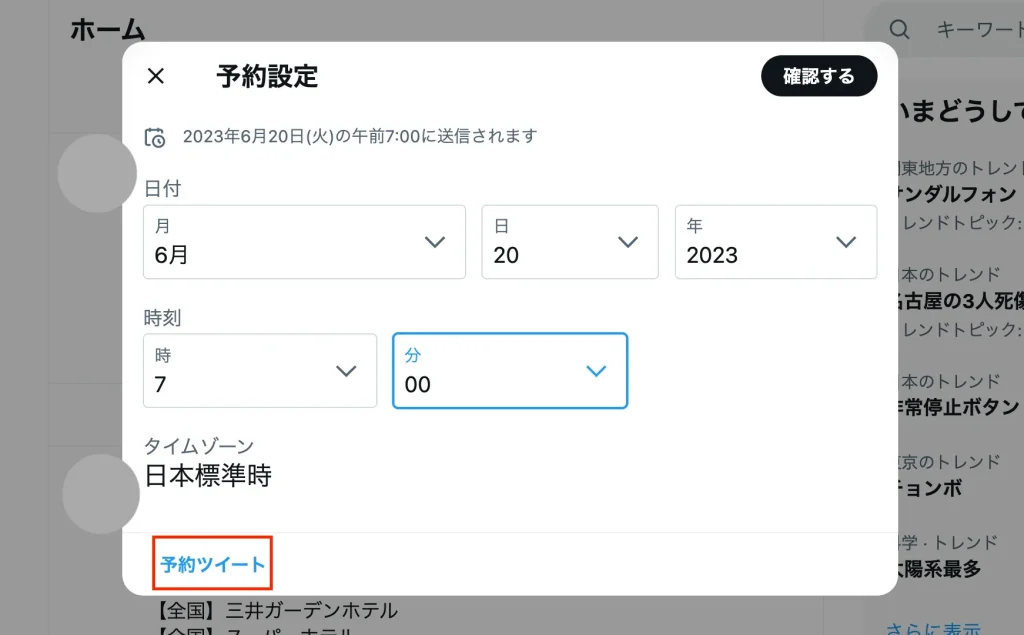
ツイートエリア下部のカレンダーアイコンをクリックし、左下の「予約ツイート」をクリックします。「未送信ツイート」「予約済み」のタブから「未送信ツイート」を選択します。未送信ツイートがあるとき、ここからツイートの確認が可能です。
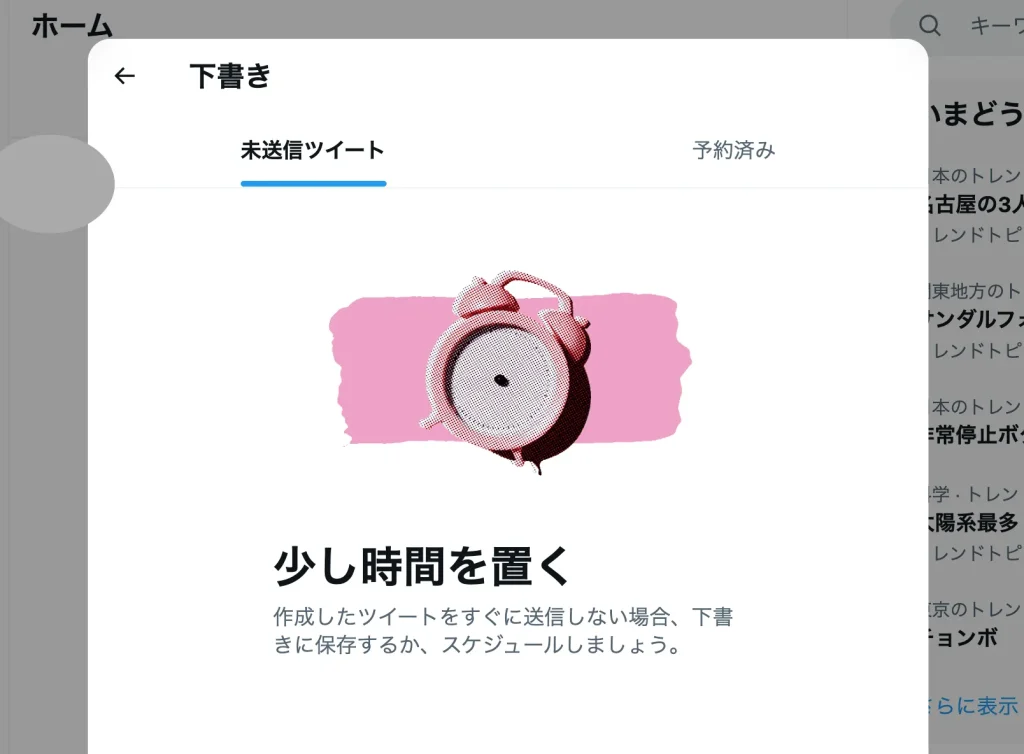
まとめ
X(旧Twitter)の予約投稿は公式機能として提供されているため、まずは無料で使える公式機能から使い始めることをおすすめします。
アカウント運用においては、制作および運用体制構築、リソースの確保、インサイト等の数値分析等、予約投稿以外にも必要なポイントが多岐にわたります。マムズラボでは、ママ向け・女性向け・ファミリー向けの観点からアカウント運用代行を承っておりますので、ぜひお気軽にお問い合わせください。
新着記事








